ODBC atau Open Database Connectivity merupakan standard application programming interface (API) untuk mengakses database management systems (DBMS) atau juga disebut sistem manajemen basis data. Perancang atau pengembang yang membuat ODBC memiliki tujuan agar ODBC terbebas dari penggunaan bahasa pemrograman tertentu, sistem manajemen basis data tertentu, dan sistem operasi tertentu.
Aplikasi yang ditulis dengan menggunakan ODBC dapat di-porting ke platform lain, baik di sisi klien maupun server, dengan adanya sedikit perubahan pada kode akses data.
ODBC menyelesaikan independensi DBMS dengan menggunakan driver ODBC sebagai lapisan terjemahan antara aplikasi dan DBMS. Driver ODBC adalah standar perangkat lunak yang memungkinkan berbagai aplikasi berbagi data. Ada driver ODBC untuk Microsoft® SQL Server ™, Microsoft Access, Oracle®, dan lain sebagainya.
Cara Setting ODBC di Windows 10
Driver ODBC memungkinkan Anda menentukan informasi untuk menyambungkan ke database di SQL Server, termasuk directory source name(DSN), direktori, driver database, serta ID dan kata sandi pengguna. Lalu, bagaimana sih cara mengatur atau mengkonfigurasikan ODBC dengan SQL Server atau yang lainnya?
Berikut ini beberapa langkah untuk mengatur atau men-setting ODBC di Windows 10 dengan mudah. Langsung saja silahkan simak langkah – langkah cara setting ODBC di Windows 10 dibawah ini.
1. Langkah pertama, silahkan Anda buka ODBC Data Source di PC atau laptop Anda. Bagaimanakah caranya? Anda bisa membukanya lewat Windows Explorer C:\Windows\sysWOW64\.Atau Anda juga bisa mencarinya lewat pencarian dengan mengetikkan ODBC. Seperti yang ditunjukkan pada gambar dibawah ini.
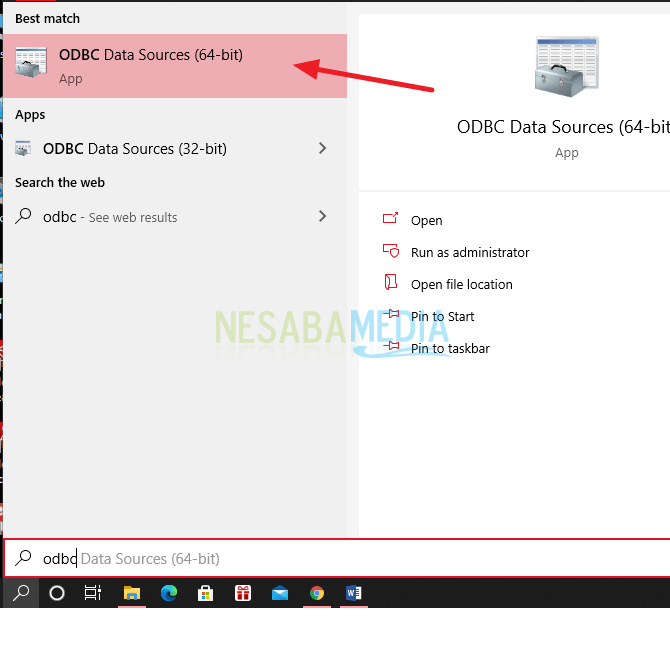
2. Lalu, akan muncul jendela ODBC Data Source Administrator. Pada jendela tersebut silahkan Anda klik tab menu System DNS yang berada dibagian atas. Seperti yang ditunjukkan pada gambar dibawah ini.
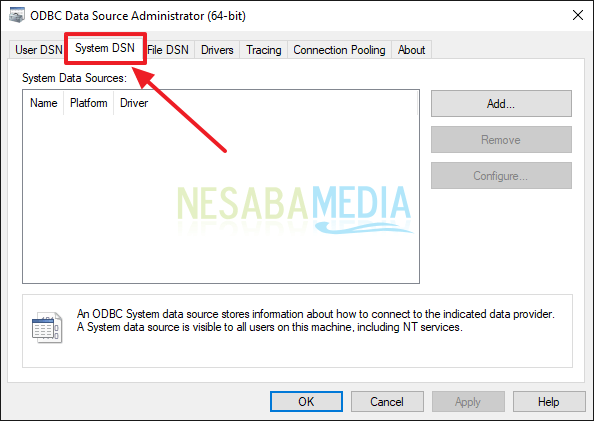
3. Lalu, silahkan Anda klik Add. Seperti pada gambar dibawah ini.
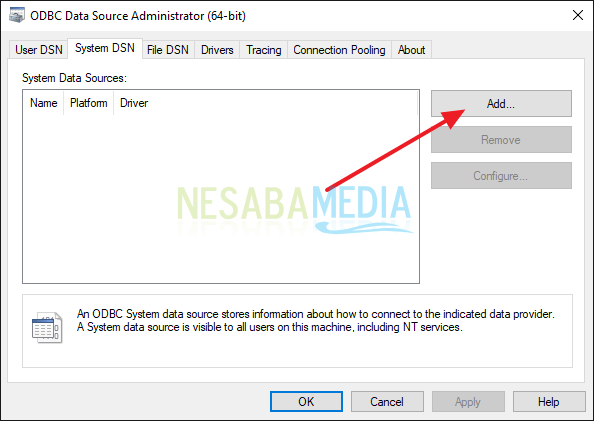
4. Kemudian, akan muncul jendela baru yaitu Create New Data Source. Silahkan Anda pilih SQL Server dan klik Finish. Seperti yang ditunjukkan pada gambar dibawah ini.
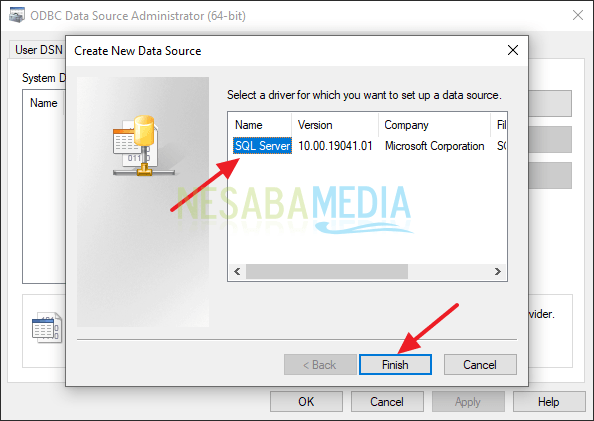
5. Lalu, silahkan Anda masukkan Nama dan Deskripsi untuk ODBC Data Source yang ingin Anda buat. Kemudian, silahkan juga Anda pilih nama server SQL yang Anda inginkan Anda hubungkan. Jika sudah, silahkan Anda klik Next. Seperti yang ditunjukkan pada gambar dibawah ini.
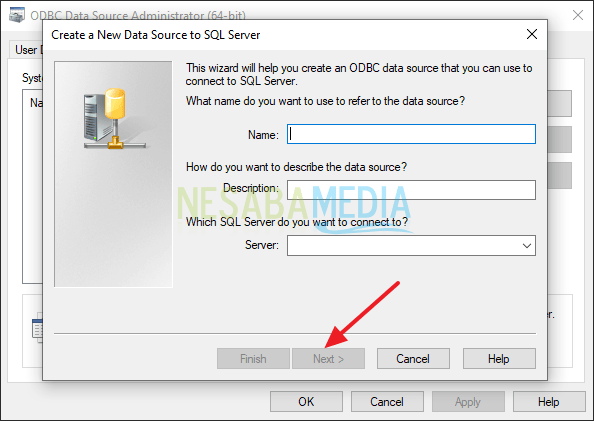
6. Lalu, akan muncul jendela baru yaitu Create a New Data Source to SQL Server. Pada jendela ini, silahkan Anda pilih metode otentikasi yang diperlukan untuk menyambungkan ke SQL Server Anda. Terdapat dua pilihan, pilihan pertama otentikasi Windows NT menggunakan ID login jaringan. Opsi ini hanya tersedia untuk jaringan Windows, dan pengguna yang masuk harus memiliki login keamanan SQL yang ditambahkan untuk login Windows mereka.
Opsi kedua otentikasi SQL Server menggunakan ID login dan kata sandi yang dimasukkan oleh pengguna. Anda juga dapat memilih Connect to SQL Server to obtain default settings for the additional configuration options dengan memasukkan Login ID dan Password untuk SQL Server. Jika sudah selesai memilih, silahkan Anda klik Next. Seperti yang ditunjukkan pada gambar dibawah ini.
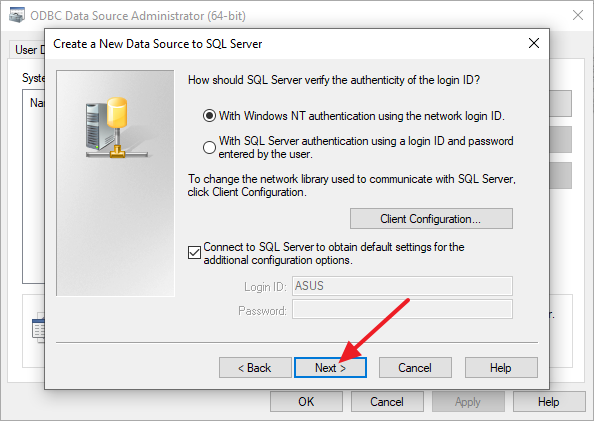
7. Lalu, silahkan Anda ceklis Change the default database to, lalu pilih nama database Anda. Kemudian, klik Next. Seperti yang ditunjukkan pada gambar dibawah ini. Anda tidak perlu mengubah pengaturan lainnya pada jendela ini.
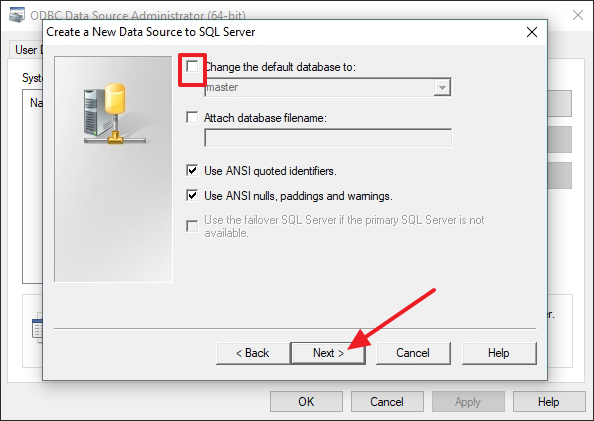
8. Selanjutnya, silahkan klik Finish. Seperti pada gambar dibawah ini. Pada jendela ini, Anda juga tidak perlu melakukan perubahan apapun.
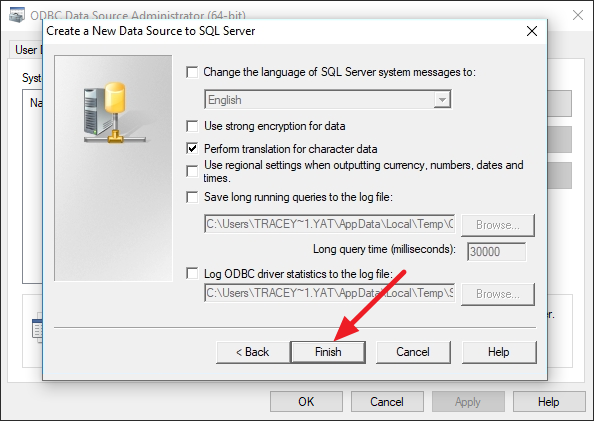
9. Lalu, jika ODBC Data Source berhasil dibuat maka akan muncul kotak dialog seperti gambar dibawah ini. Lalu, Anda juga bisa langsung mengetes Data Source nya dengan mengklik Test Data Source.
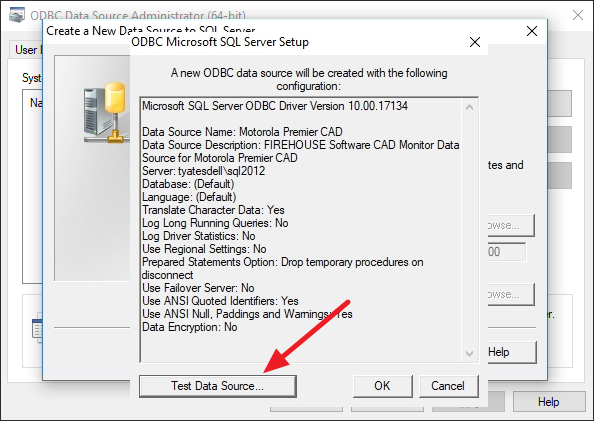
10. Maka akan muncul kotak dialog yang berisi Tests Complete Successfully! Seperti gambar dibawah ini. Dan silahkan klik OK.
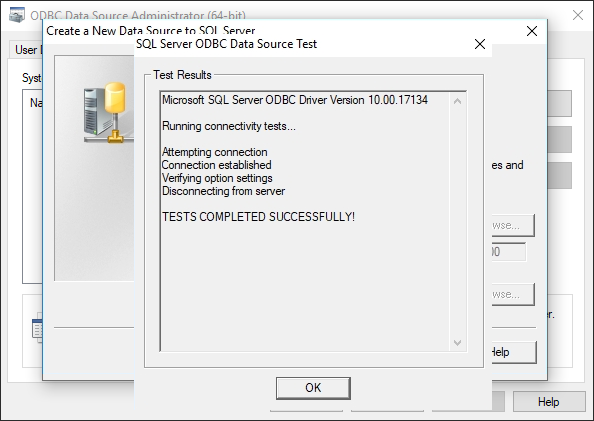
Sekian artikel kali ini yang membahas bagaimana cara setting ODBC di Windows 10 dengan sangat mudah. Semoga artikel ini dapat membantu dan bermanfaat bagi Anda. Terimakasih 🙂
Editor: Muchammad Zakaria
Download berbagai jenis aplikasi terbaru, mulai dari aplikasi windows, android, driver dan sistem operasi secara gratis hanya di Nesabamedia.com:

Si pecinta hujan dan penikmat kopi yang suka duduk dalam lamunan sambil menghayal mimpi – mimpinya yang akan menjadi kenyataan.






